Gehen Sie wie folgt vor, um Rahmen und Pfosten von Tür-Fenster-Kombinationen im Direktbearbeitungsmodus mit dem Griff Raster bearbeiten zu bearbeiten. Im Direktbearbeitungsmodus können Sie einzelne Rasterfelder, Stützen oder verschachtelte Raster der Tür-Fenster-Kombination direkt und interaktiv im Zeichnungsbereich bearbeiten und die Änderungen später in der Tür-Fenster-Kombination oder im Stil für die Tür-Fenster-Kombination speichern.
- Wählen Sie die Tür-Fenster-Kombination mit den gewünschten Rahmen oder Pfosten, die Sie auf dem Bildschirm direkt bearbeiten möchten.
- Geben Sie den Modus an, in dem die Tür-Fenster-Kombination bearbeitet werden soll:
Was möchten Sie tun… Aktion… Bearbeiten der aktuellen Instanz der Tür-Fenster-Kombination Klicken Sie auf 


Bearbeiten des Tür-Fenster-Kombinationsstils Klicken Sie auf 

 Auf Stilgestaltung zurücksetzen Ist dieser Befehl ist nicht verfügbar, sind die Gestaltungsregeln für die Tür-Fenster-Kombination bereits auf der Grundlage des Stils festgelegt.
Auf Stilgestaltung zurücksetzen Ist dieser Befehl ist nicht verfügbar, sind die Gestaltungsregeln für die Tür-Fenster-Kombination bereits auf der Grundlage des Stils festgelegt. - Klicken Sie auf den Griff Raster bearbeiten.
- Geben Sie r (Rahmen- und Pfostenzuweisung) ein, und drücken Sie die EINGABETASTE. Anmerkung: Sie befinden sich nun im Modus der Direktbearbeitung. Sie erkennen dies an der verblassten Farbe aller anderer Objekte in der Zeichnung sowie an den unterschiedlichen zur Verfügung stehenden Griffen. Beachten Sie im Modus der Direktbearbeitung, dass nur ein eingeschränkter Zugriff auf Befehle zur Bearbeitung der Zeichnung zur Verfügung steht. Bevor Sie andere Objekte bearbeiten, sollten Sie daher die Direktbearbeitung zunächst beenden.
- Wählen Sie das Rasterfeld bzw. die Stütze oder das verschachtelte Raster für die Änderung der Rahmen- und Pfostenzuweisung aus, und drücken Sie die EINGABETASTE.
Drücken Sie die STRG-Taste, um mehrere Rasterfelder, Stützen oder verschachtelte Raster auszuwählen.
Das Arbeitsblatt Rahmen-/Pfostenzuweisung ändern wird angezeigt.
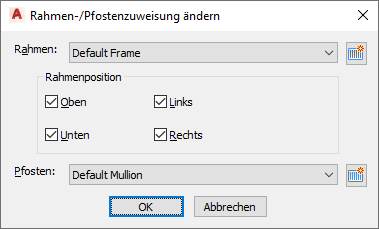
- Wählen Sie eine Rahmendefinition für das entsprechende Raster aus.
Was möchten Sie tun… Aktion… Ändern des Rahmens für das ausgewählte Raster Wählen Sie eine Rahmendefinition aus, und klicken Sie auf OK. Geben Sie die Rahmenposition auf dem ausgewählten Raster an. Wählen Sie als Rahmenpostion Oben, Unten, Links oder Rechts aus. Erstellen einer neuen Rahmendefinition und Zuweisen dieser zum ausgewählten Raster Klicken Sie auf  , und füllen Sie das Arbeitsblatt Gestaltung aus.
, und füllen Sie das Arbeitsblatt Gestaltung aus. - Wählen Sie eine Pfostendefinition für das entsprechende Raster aus.
Was möchten Sie tun… Aktion… Ändern des Pfostens für das ausgewählte Raster Wählen Sie die gewünschte Pfostendefinition aus, und klicken Sie auf OK. Erstellen einer neuen Pfostendefinition und Zuweisen dieser zum ausgewählten Raster Klicken Sie auf  , und füllen Sie das Arbeitsblatt Gestaltung aus.
, und füllen Sie das Arbeitsblatt Gestaltung aus. - Drücken Sie EINGABE.